ماهو الموفى ميكر ؟
يسرني تقديم برنامج جميل ليس معروفاً عند الجميع Windows Movie Maker لعمل تحرير للفيديوهات والمونتاج من شركة ميكروسوفت و هو يعتبر ممتاز حيث يسجل من الفيديو والكاميرا وكارت التلفزيون وكل صوت أي كان مصدره وعمل ألبومات للصور بأسلوب جميل بأصوات عليها وأيضاً التأثيرات والكتابات على الفيديو وغيرها من الأعمال الكثيرة وهو موجود داخل جهاز الكمبيوتر لكل شخص .
أنه من أفضل البرامج الخاصة بالإخراج وعمل المونتاج للصور الخاصة لقطات من الفيديو ومقاطع الجوال والأهم أنه سهل الإستخدام يستعمله الهواة والمحترفين معاً. إذا لم ينل إعجاب المحترفين فدعوا المبتدئيين لكي يعرفوه لعل يفيدهم.
تنويه : يفيد البرنامج لكل من يستخدم اليوتيوب في الدعوة إلى الله تعالى مع زيادة عدد المقاطع الإسلامية في اليوتيوب سيساهم في التقليل من ظهور المقاطع السيئة وأنا بريء منه لمن يستخدمه فيما لايرضي الله .
إسم البرنامج

WINDOWS MOVIE MAKER







فهرس الموضوع
الجزء الأول : للمبتدئين
ماهوالموفىميكر + أينأجدالبرنامج + وظائفالبرنامج + متطلبات النظام +التعرفعلىالبرنامج + الإمتداداتالمقبولةالبرنامج + خياراتالبرنامج + شرحالبرنامج + شاشةمهامالفيديو + شرح قائمة الفلاتر + شرح قائمة التأثيرات + شرح الكتابات بتأثيراتها + منطقةالعمل + شاشة Monitor + الشريط الزمني + طريقةالحفظ
الجزء الثاني : الإضافات المتنوعة للبرنامج
Effects+Transitions+backgrounds video+ backgrounds pictures+ Intro
الجزء الثالث : أمثلة على وظائف البرنامج
24 وظيفة مذكورة في الجزء الأول
الجزء الرابع : للمحترفين
تلوين الصورة أو النص بشكل تدريجي + تبطئة وتسريع الفيديو + تفتيح وتغميق وتلاشي الفيديو التدريجي + كيفية عمل نسخ لشخصية واحدة فى مشهد واحد + كيفية وضع فيديو داخل صورة في شاشة واحدة + كيفية عمل الكرومة

الجزء الأول : للمبتدئين
ماهوالموفىميكر + أينأجدالبرنامج + وظائفالبرنامج + متطلبات النظام +التعرفعلىالبرنامج + الإمتداداتالمقبولةالبرنامج + خياراتالبرنامج + شرحالبرنامج + شاشةمهامالفيديو + شرح قائمة الفلاتر + شرح قائمة التأثيرات + شرح الكتابات بتأثيراتها + منطقةالعمل + شاشة Monitor + الشريط الزمني + طريقةالحفظ

أين أجد البرنامج ؟؟
البرنامج يأتي بشكل افتراضي مع نظام التشغيل ويندوز . إذهب إلى
إبدأ > برامج > برامج ملحقة و ستجده في الاسفل
Start > All Programs

وظائف البرنامج
ملفاته يقبلها موقع اليوتيوب WMV بكل بساطة
الكتابة على الفيلم في أوله أو أخره أو عليه
إضافة تأثيرات رائعه ومراحل إنتقاليه بين مشاهد الصور أو الفيلم
إمكانية دمج و تقسيم الأفلام وحذف المشاهد الغير المرغوب فيها
فصل الصوت عن الفيلم و إضافة أى صوت أخر مكانه
تحويل ملفات الميديا والأفلام الى البوكت بي سي
تحويل للرفع على الأنترنت لصيغ العمل بالإتصال العادي أو ISDN
حفظ حقوقك على كامل الفيلم بإضافة شعار أوصورة أو كتابة
تشغيل خلفية صوتية اخري مع صوت الفيديو الأصلي مع التحكم بينهم
عمل ترجمة للفيديو بطريقة إحترافية بمعني كتابة الترجمة على الفيلم
ضغط ملفات الفيديو ذو المساحات الكبيرة بحجم أقل بكثير
الكتابة على ملف الفيديو والميزة أنه يقبل باللغة العربية عربى
دمج ملفات الفيديو في مقطع في مقطع فيديو واحد
دمج ملفات الصوت في مقطع صوتي واحد
اضافة تاثيرات كاملة أتوماتيكة على الفيلم كله مرة واحدة
تقطيع ملفات الصوت كما تريد ثم حفظ اي مقطع منها
يقوم بعمل فلترات جميلة على الصورة أو أي مقطع لملفات الفيديو
يمكنك وصله بالكاميرا أو الويب كام والتسجيل مباشرة منهم ثم الحفظ
عمل تنقية للأفلام وإزالة الشوائب والمشاهد الرديئة
تسجيل أي صوت سواء يصدر من الميك أو النت أو الكمبيوتر
التسجيل من كارت التليفزيون مع تحديد الجودة
دمج ملف الترجمة مع الفيلم ثم الحفظ الفيلم كامل بترجمته
التلاعب في مقاطع الفيديو بالقص منها واضافة مقاطع أخري
إلتقاط اي صورة من الفيلم في هيئة صورة


التعرف على البرنامج


ماهي الإمتدادات التي يقبلها البرنامج

الفيديو :avi,mpg,wmv,wav,asf,mpg,mp2,mp2v,mpe,m1v
الصور : jpg,ipeg,jip,ifif,gif,pnf,bmp,tif,tiff,wmf,emf
الصوت :mp2, mp3, wav,aif,aifc,snd,au,mpa,wma,asf
ملحوظة 1 : برنامج شامل لتحويل كل شي اذا لم تجد الامتداد المناسب لديك حتي تستفيد من البرنامج من هنا .
ملحوظة 2 : عند ادخال الفيديو للبرنامج عليك الإختيار هل تريد تقسيمه إلي مقاطع صغيرة أو كمقطع واحد فقط مثل الصورة التالية
Creat clips for video files

ملحوظة 3 : يمكنك إدخال أي فيديو أو صورة أو ملف صوتي عن طريق السحب والإفلات داخل مشروع العمل مباشرة.
ملحوظة 4: يمكنك حفظ مشروع في أي وقت ثم التعديل عليه مرة أخري عن طريق الحفظ من قائمة File - save project as وتكون الصيغة MSWMM الخاصة بالموفي ميكر.
ملحوظة 5 : يمكنك تشغيل ملفات DAT بتغيرها إلي MPG .

خيارات البرنامج


شرح البرنامج
شاشة مهام الفيديو
Capture video
Capture from video device
إستيراد ملفات من كاميرا او كارت فيديو
Import video
إستيراد ملفات الفيديو
Import picture
إستيراد ملفات الصور
Import audio or music
إستيراد مواد الصوت أو الأديو
Edit movie
Show collection
يظهر هنا كل الصور والفيديوات والملفات الصوتية التي أحضرتها للعمل عليها.
View video effects

Make titles or credits
الشريط الزمني
أيقونة الصوت

بتظهر دائما في متوسط المؤشر بين صوت الموسيقي المدخل علي اليمين و الصوت الفيديو نفسه على الشمال . لو عايز الصوت الجديد يشتغل على الفيديو فقط حرك المؤشر جهة بتاعت الصوت المدخل audio/music او عايز صوت الفيديو فقط بتاعه يشتغل لوحده حرك المؤشر على الشمال جهة audio from video وهكذا شوف انت عايز تظهر الاثنان وتخفض صوت مين وحط المؤشر عكسه.
وللضغط على ملف الصوت الخاص بملف الفيديو بالزر الايمن تظهر قائمة بها 3 مفردات واحدة لكتم الصوت mute وتسمي والثانية علو الصوت تدريجي fade in وتسمي والثالثة لانخفاض الصوت تدريجيا وتسمي fade out
ولاضافة صوت جديد بدل صوت الفيديو عليك بوقف صوت الفيديو واختيار mute

طريقة الحفظ
اولا : على جهازالكمبيوتر

ثانياً : حفظ الفيلم على Video CD لمشاهدته.
ثالثاً : إرفاق الفيلم في إيميل

يشترط لديك بريد إلكتروني مثل Microsoft Outlook
وأحسنهم في الوضوح والحجم video for broadband 340
رابعاً : إرسال الفيلم إلى أحد المواقع .
خامساً : حفظ الفيلم على في الكاميرا DV ثم تشغيله عليها
أومن خلال TV في حالة توصيل الكاميرا بالكمبيوتر.


الجزء الثاني : الإضافات المتنوعة للبرنامج
لكي نجعل البرنامج يتماشي مع البرامج العالمية
عليك بإضافة للبرنامج Effects+Transitions+backgrounds video+
backgrounds pictures+ Intro

الإضافات Add-Ons
فلاتر أدوراج
Effects and Transitions

طريقة تثبيت الفلاتر
للمجموعة 1+2+3
إذا لم نجده في البرنامج بعد فك الضغط عنها تكون موجودة في ملف
C: program files: AdorageI-GfxDatas
نفتح هذا الملف وننسخ كل شي فيه ونلصقه في ملف برنامج الموفي الميكر الموجود في
C:\Program Files\Movie Maker\Shared\AddOnTFX
واذا لم يكن موجود المجلد AddOnTFX يجب إنشاءه داخل المجلد Shared
المجموعة الرابعةلاتنسي ادخال الملف BFXplayblocks في المسار المعروف.
والباقي تسطيب كل البرامج عادي سوف تدخل في البرنامج مباشرة.

لالغاء برنامج الموفي ميكر الموجود مع الوندوز
الغاء الموفي ميكر من الريجستري
start
run
regedit
edit
find
إكتب
Windows Movie Maker
انتظر لحد ما يوقف ثم delete
ثم
F3
واعمل ديليت وهكذا
لحد ما يوقف البحث


دخول على الجزء الثالث والرابع

الجزء الثالث : أمثلة على وظائف البرنامج

كيفية تطبيق الفلاتر

كيفية تطبيق التأثيرات

إدخال تأثيري يدوي عن طريق السحب صورة داخل صورة
1- إدخال الصوت
2- جعل حجم الصوت يتماشي مع الصور او المقاطع
3 - جعل الصوت تدريجيا اما في الانتهاء او الدخول
4 - وقف صوت الفيديو وحفظ الصوت البديل

أخذ لقطه صورة من الفيديو وتقسيم الفيديو

إدخال فيديو ومقطع صوتي وعمل تأثير كتابة قبل الفيديو

دمج ملفات الصوت أوالفيديو في مقطع صوتي واحد


الجزء الرابع : للمحترفين
تلوين الصورة أو النص بشكل تدريجي + تبطئة وتسريع الفيديو + تفتيح وتغميق وتلاشي الفيديو التدريجي + كيفية عمل نسخ لشخصية واحدة فى مشهد واحد + كيفية وضع فيديو داخل صورة في شاشة واحدة + كيفية عمل الكرومة

كيفية عمل الكرومة
وضع الفلتر في نفس المسار البرنامج
C:\Program Files\Movie Maker\Shared\AddOnTFX
لديك مقطعين فيديو اذهب الى transitions ستجد Bluescreen
قم بسحبها للشريط الزمنى انقر على الفيديو bluescreen واسحبه أكثرعلى المقطع ألاخر لاتسحبه بعيدا ، لأن من شأنها أن تجعل مجرد لقطات تبديل الأماكن الاستمرار حتى يختفي المثلث ألازرق ثم العودة لمجرد خطوة صغيرة.

حتي تجعل الموفي ميكر عالميا في شغلك بجانب الفلاتر الإضافية التي حملتها عليك بهذه
الخلفيات من صور وخلفيات فيديو متحركة تساعدك على عمل إخراج ومونتاج لأفلامك
أو صورك أو أي مقاطع .

 خلفيات صور متنوعة 3 ملفات مجزءة عليك بتجميعهم مرة أخري ملف واحد
خلفيات صور متنوعة 3 ملفات مجزءة عليك بتجميعهم مرة أخري ملف واحد[ندعوك للتسجيل في المنتدى أو التعريف بنفسك لمعاينة هذا الرابط]

 خلفيات فيديو رائعة للإخراج والمونتاج كمقدمات للفيديوات ملفات مستقلة
خلفيات فيديو رائعة للإخراج والمونتاج كمقدمات للفيديوات ملفات مستقلةCountdown Loop 22MB
[ندعوك للتسجيل في المنتدى أو التعريف بنفسك لمعاينة هذا الرابط]
energy loops 57MB
[ندعوك للتسجيل في المنتدى أو التعريف بنفسك لمعاينة هذا الرابط]
Fantasy Loop 22MB
[ندعوك للتسجيل في المنتدى أو التعريف بنفسك لمعاينة هذا الرابط]
Hightech Loops 35MB
[ندعوك للتسجيل في المنتدى أو التعريف بنفسك لمعاينة هذا الرابط]
holiday loops 35MB
[ندعوك للتسجيل في المنتدى أو التعريف بنفسك لمعاينة هذا الرابط]
mics Loop 34MB
[ندعوك للتسجيل في المنتدى أو التعريف بنفسك لمعاينة هذا الرابط]
music Loop 28MB
[ندعوك للتسجيل في المنتدى أو التعريف بنفسك لمعاينة هذا الرابط]
news loops 46MB
[ندعوك للتسجيل في المنتدى أو التعريف بنفسك لمعاينة هذا الرابط]
Particle Loop 15MB
[ندعوك للتسجيل في المنتدى أو التعريف بنفسك لمعاينة هذا الرابط]
Slowmotion loops 43MB
[ندعوك للتسجيل في المنتدى أو التعريف بنفسك لمعاينة هذا الرابط]
sport Loops 33MB
[ندعوك للتسجيل في المنتدى أو التعريف بنفسك لمعاينة هذا الرابط]
Studio Loops 12MB
[ندعوك للتسجيل في المنتدى أو التعريف بنفسك لمعاينة هذا الرابط]
Tunnel Loops 46MB
[ندعوك للتسجيل في المنتدى أو التعريف بنفسك لمعاينة هذا الرابط]
wedding loops 6MB
[ندعوك للتسجيل في المنتدى أو التعريف بنفسك لمعاينة هذا الرابط]
60MB خلفيات جديدة وجميلة
[ندعوك للتسجيل في المنتدى أو التعريف بنفسك لمعاينة هذا الرابط]
700Kلهب او نار متحركة
[ندعوك للتسجيل في المنتدى أو التعريف بنفسك لمعاينة هذا الرابط]
12MB مقدمات رائعة للإخراج
[ندعوك للتسجيل في المنتدى أو التعريف بنفسك لمعاينة هذا الرابط]

علي كل شخص أن يبدع في هذا البرنامج بخياله الواسع ويمكن أن تؤدي أعمال فيها إبداع عن شخص أخر مثل برنامج الفوتوشوب.
الحمد لله أن وفقني الله في الانتهاء من شرح معظم وليس كل هذا البرنامج الموفي ميكر حتي يستفيد منه الجميع.

يمكن الرد والتقييم لو نال رضاكم الموضوع.

برجاء عند نقل الموضوع الي منتدي أخر شرط ان يذكر شيئين
المصدر :BADBOYS
صاحب الموضوع : Amr








